wps如何一次性删除全部批注 wps一键删除所有批注的步骤
更新时间:2024-01-06 17:22:19作者:huige
在接收到wps文档的时候,很多人打开之后发现有很多批注,但是如果一个个删除的话显得有点麻烦,所以就想要知道wps如何一次性删除全部批注,其实方法并不会麻烦,如果你有一样需求的话,可以跟着小编一起来学习一下wps一键删除所有批注的步骤吧。
方法如下:
1、我们打开Word文档之后,点击切换到审阅。
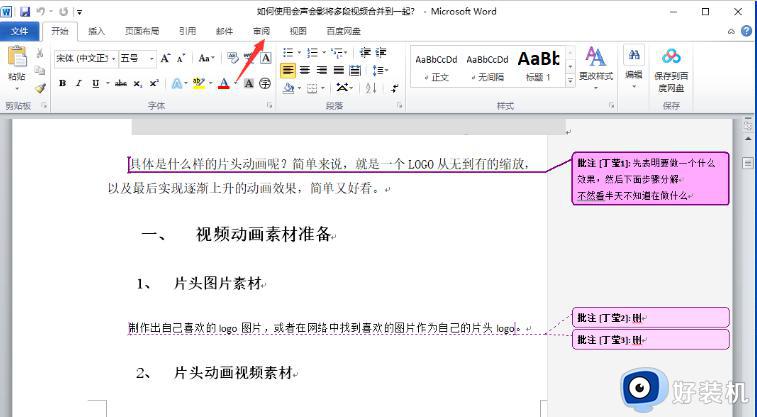
2、在文档右侧点击选中想要删除的批注。
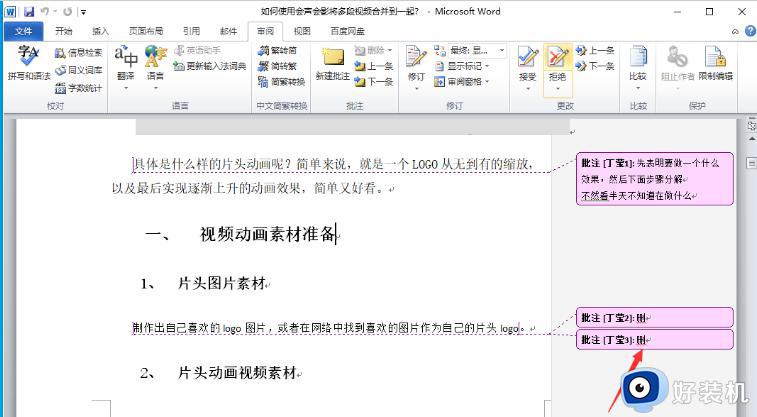
3、点击删除按钮。
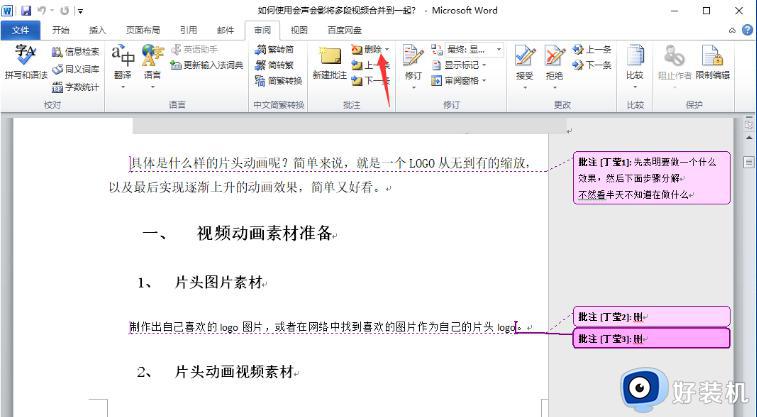
4、这样,所选中的批注内容就被删除了,想要删除所有批注的话,点击选中任意一个批注。
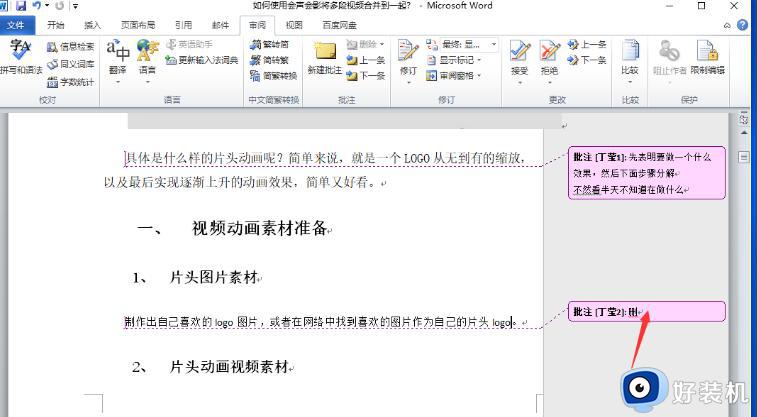
5、接着,点击打开删除按钮右侧的向下箭头图标。
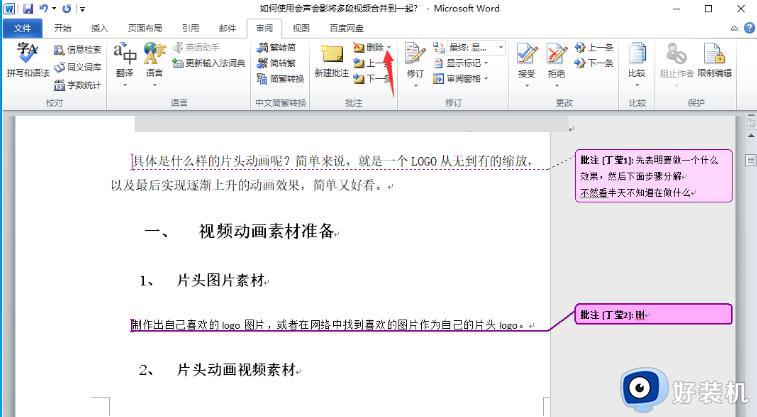
6、在弹出的菜单中选择删除文档中的所有批注。
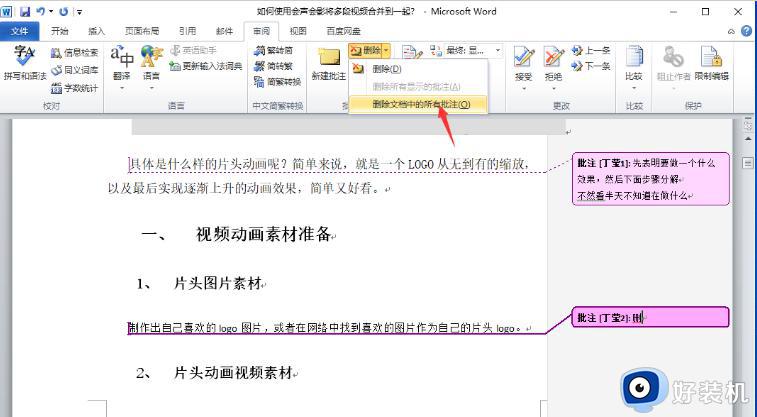
7、这时word文档中所有批注内容就被一键清空了。
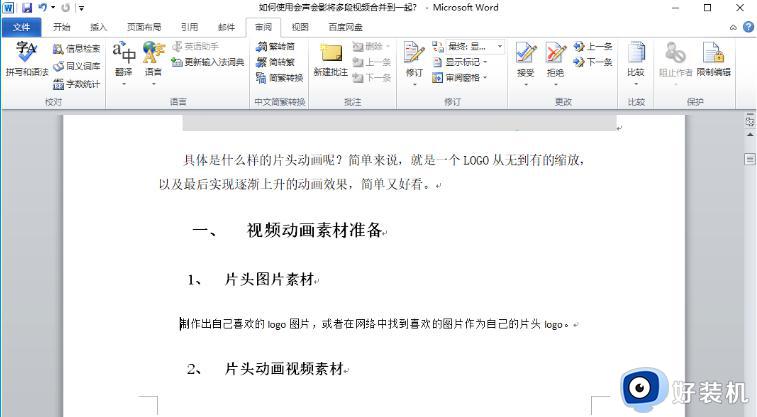
上述便是wps一次性删除全部批注的详细方法,大家有需要的话可以学习上面的方法步骤来进行操作,相信能够帮助到大家。
wps如何一次性删除全部批注 wps一键删除所有批注的步骤相关教程
- wps中批注的作者名字怎么删除 删除wps中批注的作者
- wps如何删除批注 wps怎样删除批注
- word删除批注的步骤 word中如何删除批注
- wps删除批注下方没有下拉按钮 wps删除批注后没有下拉选项
- 怎么删除word批注 如何把word旁边的注释删掉
- ppt怎么批量删除幻灯片 ppt如何一次性删除多张幻灯片
- wps如何使用批注功能 wps批注功能怎么使用
- wps批注引线如何设置 如何在wps中设置批注引线
- wps怎么设计批注里姓名 wps批注中怎么设置姓名显示
- wps插入批注之后保存再次打开为什么没有了 wps插入批注后重新打开没有批注
- 电脑无法播放mp4视频怎么办 电脑播放不了mp4格式视频如何解决
- 电脑文件如何彻底删除干净 电脑怎样彻底删除文件
- 电脑文件如何传到手机上面 怎么将电脑上的文件传到手机
- 电脑嗡嗡响声音很大怎么办 音箱电流声怎么消除嗡嗡声
- 电脑我的世界怎么下载?我的世界电脑版下载教程
- 电脑无法打开网页但是网络能用怎么回事 电脑有网但是打不开网页如何解决
电脑常见问题推荐
- 1 b660支持多少内存频率 b660主板支持内存频率多少
- 2 alt+tab不能直接切换怎么办 Alt+Tab不能正常切换窗口如何解决
- 3 vep格式用什么播放器 vep格式视频文件用什么软件打开
- 4 cad2022安装激活教程 cad2022如何安装并激活
- 5 电脑蓝屏无法正常启动怎么恢复?电脑蓝屏不能正常启动如何解决
- 6 nvidia geforce exerience出错怎么办 英伟达geforce experience错误代码如何解决
- 7 电脑为什么会自动安装一些垃圾软件 如何防止电脑自动安装流氓软件
- 8 creo3.0安装教程 creo3.0如何安装
- 9 cad左键选择不是矩形怎么办 CAD选择框不是矩形的解决方法
- 10 spooler服务自动关闭怎么办 Print Spooler服务总是自动停止如何处理
